光标移动
- 移动到单词的最前面:
option + ← - 移动到单词最末尾:
option + → - 将当前行代码移动到上一行:
option + ↑ - 将当前行代码移动到下一行:
option + ↓ - 移动到当前行最前面:
cmd + ← - 移动到当前行最末尾:
cmd + → - 花括号之间跳转:
cmd + shift + \ - 移动到文档第一行或最后一行:
cmd + ↑/cmd + ↓
文本选择
基于单词,行,文档的光标操作加上个shift键,就可以移动光标的同时选择文本;例如,选择当前光标所在位置到当前行最前面的代码:cmd + ← + shift
删除操作
- 删除当前行光标后的所有字符:
cmd + fn + delete - 删除当前行光标前的所有字符:
cmd + delete - 删除当前单词光标后的字符:
option + fn + delete - 把当前单词光标前的字符删除:
option + delete
添加注释
- 注释一行代码:
cmd + / - 注释一整段代码:
option + shift + A
格式化代码
- 格式化代码:
option + shift + F - 格式化选中行代码:
cmd + K cmd + F - 代码缩进:
cmd + shift + P
文件、符号、代码之间的快速跳转
control+ tab(同时按住),继续按着control键,松开tab键: 打开当前打开文件的列表,选择要打开文件,松开control就能打开对应文件cmd + P打开最近打开文件列表,同时列表顶部出现搜索框,搜索文件名,回车(enter),可以再当前窗口打开对应文件;使用cmd + enter会在新的编辑器窗口打开这个文件control + G:行跳转,输入对应数字回车,可以跳转到当前文件的当前行cmd + P(输入文件名 + “:” + 行数):跳转到指定文件的指定行数cmd + shift + O:调出当前文件的符号(函数名等),使用方向键或者搜索,回车,就能跳转到你想要的符号;如果输入“:”可以对当前文件的所有符号进行分类cmd + T:打开多个文件,搜索多个文件中的符号F12:跳转到函数的定义处cmd + F12:跳转到函数的实现位置;注:js中没有接口的概念,定义和实现是相同的,所以js中的F12和Cmd + F12效果是一样的shift + F12:打开函数引用的预览(把光标放在函数或者类上,按shift+F12可以打开一个引用列表和内嵌编辑器)
鼠标操作
- 在vscode中,单击鼠标左键:把光标移动到响应的位置;双击鼠标左键:将当前光标下的单词选中;三击鼠标左键:选中当前行代码;四次点击鼠标左键:选中整个文档
- 鼠标左键单击行号:直接选中所在行;选中后,再按着
shift,鼠标左键再次选择行:可以选中多行代码 - 悬停提示窗口:当鼠标移动到某些文件上之后,一会就会显示跟鼠标下文本相关的信息;如果鼠标放在某个函数上,按下
cmd时,则能在悬停提示的窗口上看到该函数的实现。 - 代码的跳转和链接:如果我们把鼠标放在函数上时,函数下方会出现一个下划线,然后当我们按下鼠标左键时,就能跳转到该函数的定义处。cmd + 鼠标左键,跳转到函数、变量定义的地方。当我们再编写Markdown这样的非编程语言的文档时,还可以通过cmd+鼠标左键能打开超级链接
折叠代码
cmd + option + ][
修改快捷键的入口
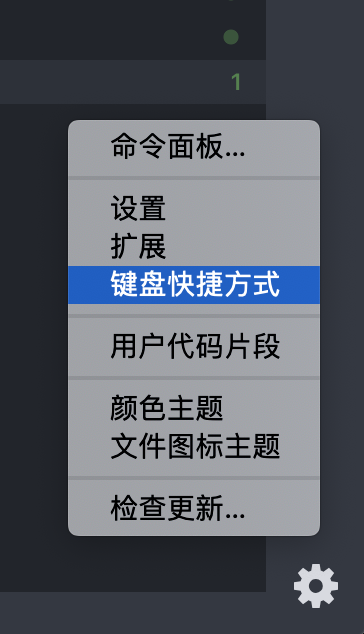

cmd + option + L (同idea)可用于格式化样式
终端使用vs code打开当前文件夹
code .